Se você procura um terminal mais completo, com diversas funcionalidades adicionais, experimente instalar o emulador de terminal Terminator no Ubuntu.
Terminator é emulador de terminal que inclui inúmeros recursos úteis, como vários terminais na mesma janela (visualização dividida), notificações, suporta salvar e restaurar layouts personalizados e muito mais.
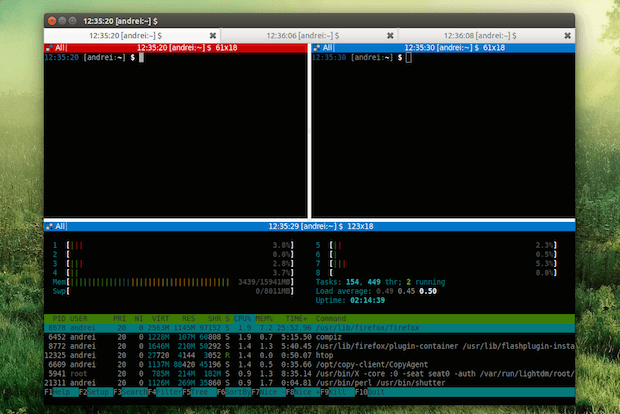
Segundo a página do projeto no Launchpad:
“O objetivo deste projeto é produzir uma ferramenta útil para organizar os terminais.
O aplicativo é inspirado em que programas como o gnome-multi-term, quadkonsole e etc.
O foco principal é organizar terminais em grades (abas é o método padrão mais comum, que o Terminator também suporta).”
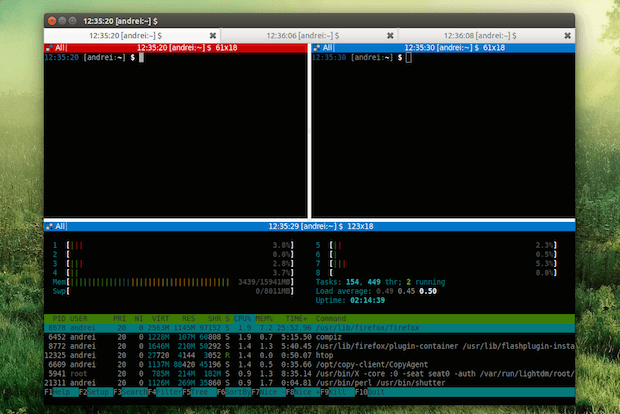
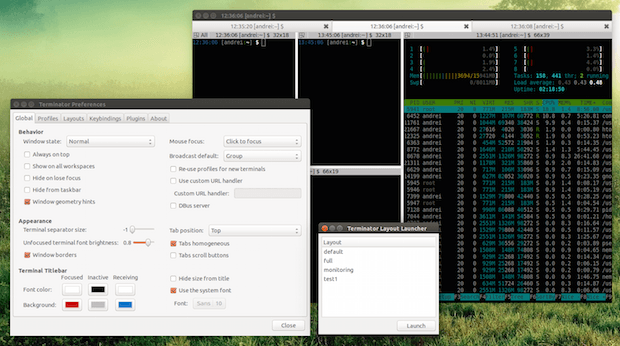
O aplicativo foi atualizado recentemente e por isso, esse tutorial está sendo republicado com os links atualizados.
Para saber mais sobre as versões do programa, acesse o ChangeLog.
- Como instalar o Java no Ubuntu 24.04 LTS e derivados
- Como instalar o Java 11/17 no Debian via repositório
- Dicas de coisas para fazer depois de instalar o Ubuntu 21.04
- Como instalar a prática IDE BlueJ no Linux via Flatpak
Como instalar o emulador de terminal Terminator no Ubuntu e seus derivados
Para instalar o emulador de terminal Terminator no Ubuntu e ainda poder receber automaticamente as futuras atualizações dele, você deve fazer o seguinte:
Passo 1. Abra um terminal (use as teclas CTRL + ALT + T);
Passo 2. Se seu sistema ainda usa GTK2, adicione o repositório do programa com este comando ou use esse tutorial;
sudo add-apt-repository ppa:gnome-terminator/nightlyPasso 3. Se seu sistema já usa GTK3, adicione o repositório do programa com este comando ou use esse tutorial;
sudo add-apt-repository ppa:gnome-terminator/nightly-gtk3Passo 4. Atualize o gerenciador de pacotes com o comando:
sudo apt-get updatePasso 5. Agora use o comando abaixo para instalar o programa;
sudo apt-get install terminatorComo instalar o emulador de terminal Terminator manualmente ou em outras distros
Para aqueles que não conseguiram instalar com o procedimento acima, não querem adicionar o repositório ou querem tentar instalar em outra distribuição baseada em Debian, você pode pegar o arquivo DEB do programa nesse endereço (GTK2) ou nesse outro endereço (GTK3), e instalar ele manualmente (clicando duas vezes nele).
Mas lembre-se! Ao optar por esse tipo de instalação, você não receberá nenhuma atualização do programa.
Pronto! Agora, quando quiser iniciar o programa, digite terminator em um terminal (seguido da tecla TAB), ou clicando no ícone dele ou menu de aplicativos do sistema.
Desinstalando o emulador de terminal Terminator no Ubuntu e derivados
Para desinstalar o emulador de terminal Terminator no Ubuntu e derivados, faça o seguinte:
Passo 1. Abra um terminal;
Passo 2. Desinstale o programa, usando os comandos abaixo;
sudo add-apt-repository ppa:gnome-terminator/nightly-gtk3 -r -ysudo apt-get remove terminator --auto-removeO que está sendo falado no blog
- Ubuntu 24.04 LTS já está disponível para download
- Como atualizar para o Ubuntu 24.04 LTS via terminal (server e desktop)
- Como instalar o controle de volume de apps Mixer no Linux via Flatpak
- Como instalar o Railway no Linux via Flatpak
- Rabbit R1 pode ter sucesso onde o Humane Ai Pin falhou
- Como instalar o simulador Rigs of Rods no Linux via Snap
- Como instalar o jogo MAngband no Linux via AppImage